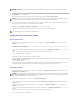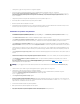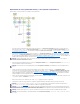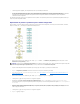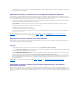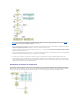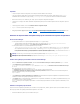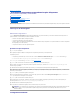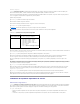Users Guide
8. L'écrandeprogressionapparaît,puisledéploiement/lamiseàjourautomatiquescommencent.
9. Sivousavezsaisidesinformationspourmettreàjourlemicrologicieldevotresystème,lamiseàjourdumicrologicielcommenceaveclaconfiguration
quevousavezsauvegardée.Sil'unedesmisesàjourdumicrologicielimposeleredémarragedusystème,votresystèmeredémarrera
automatiquement.SystemsBuildandUpdateUtilitypasseraensuiteàlaconfigurationmatérielleetàl'installationdusystèmed'exploitation,
conformémentàvotreconfiguration.
Cesopérationsterminerontlamiseàjouretledéploiementdevotresystème.Votresystèmeestprêtavectouslesparamètres/configurations/misesàjour
requisetlesystèmed'exploitationinstallé.
Déploiementdeplusieurssystèmesayantlamêmeconfiguration
Danscescénario,vouspouvezdéployerplusieurssystèmesprisenchargeayantlamêmeconfiguration(c'est-à-dire,ayantlesmêmescartes,contrôleurs,
disquedur,mémoire,etc.);parexemple,50systèmesDellPowerEdge™R710.
1. Dansl'écranAccueil de Systems Build and Update Utility, cliquez sur Modifier avec Sélectiondu(des)système(s)danslevoletgauche.L'écran
Sélectionnerun(des)système(s) s'affiche.
2. CliquezsurPowerEdgeR710danslalisteSystèmesprisencharge(pourcetexemple-ci),puiscliquezsurlaflèchedroite.
3. Cliquez sur Enregistrerlesparamètresetretournezàl'écranAccueil de Systems Build and Update Utility.
4. Pour configurer les modules de Systems Build and Update Utility, suivez étape1àétape5 (sous «DéploiementdevotresystèmeDellactuel(«sans
systèmed'exploitation»)»).
5. Dansl'écranAccueil de Systems Build and Update Utility, cliquez sur Appliquer/Exporter la configuration.
6. L'écranOptions d'application/d'exportation de la configurationapparaît.
7. Sélectionnezl'optionCréeruneimagededémarragededéploiementauto et cliquez sur Destination pour indiquer l'emplacement dans lequel
sauvegarderl'imageISO.(Vouspouvezégalementexporterlaconfigurationquevousavezsauvegardéedanslesétapesci-dessus dans l'emplacement
de votre choix.)
8. Dansl'écranEmplacement d'enregistrement ISO, indiquez l'emplacement dans lequel vous souhaitez sauvegarder l'image ISO et cliquez sur
Continuer.(SivouschoisissezUSBcommeemplacement,vouspouvezégalementfairedupériphériqueUSBunpériphériquededémarrage.Consultez
l'aideenlignepourdesdétails.)
9. L'écranOptions d'application/d'exportation de la configurationapparaît.
10. Cliquez sur Appliquer/Exporter.
REMARQUE:VeillezàcliquersurSélectionnerdessystèmesavantdepasseràl'étapesuivante.Sinon,l'optionpermettantdesauvegarderl'imageISO
(Créeruneimagededémarragededéploiementauto)neserapasactivéedansl'écranSélectionnerdesoptions.